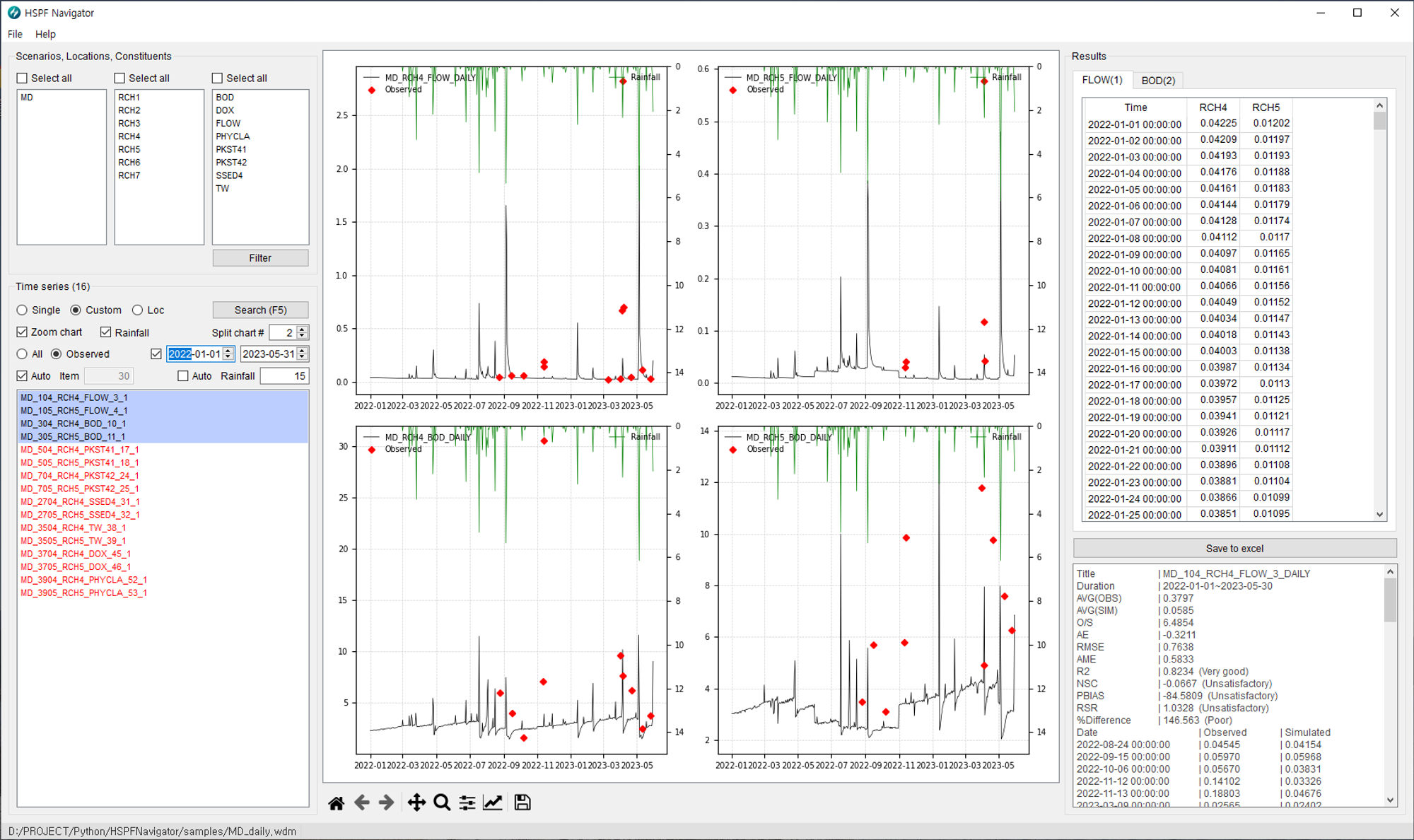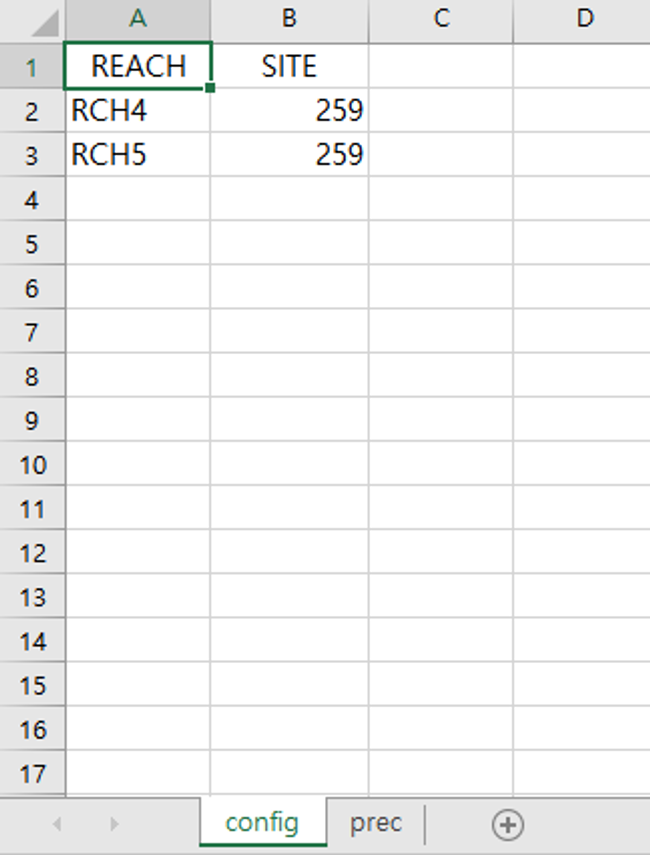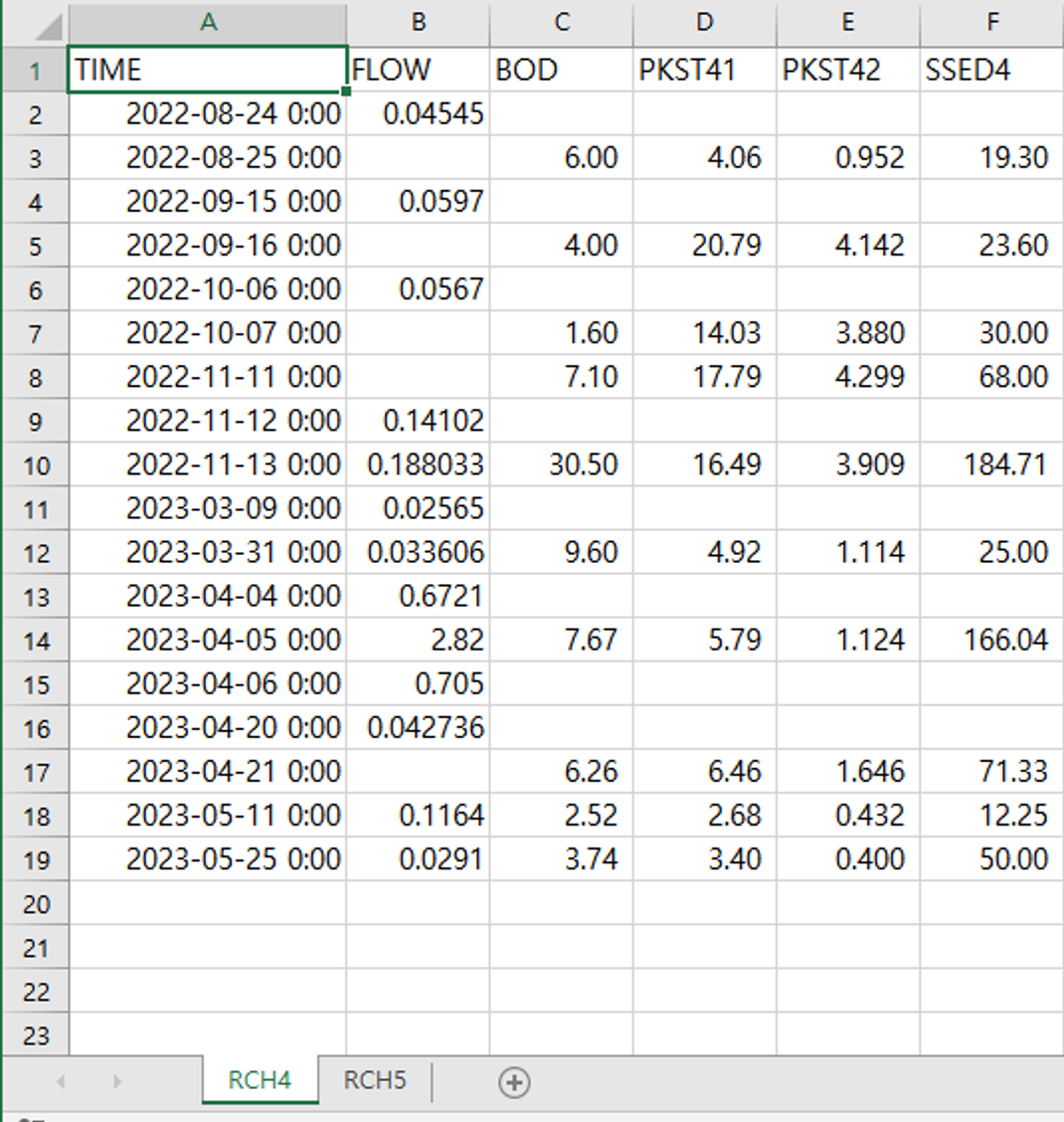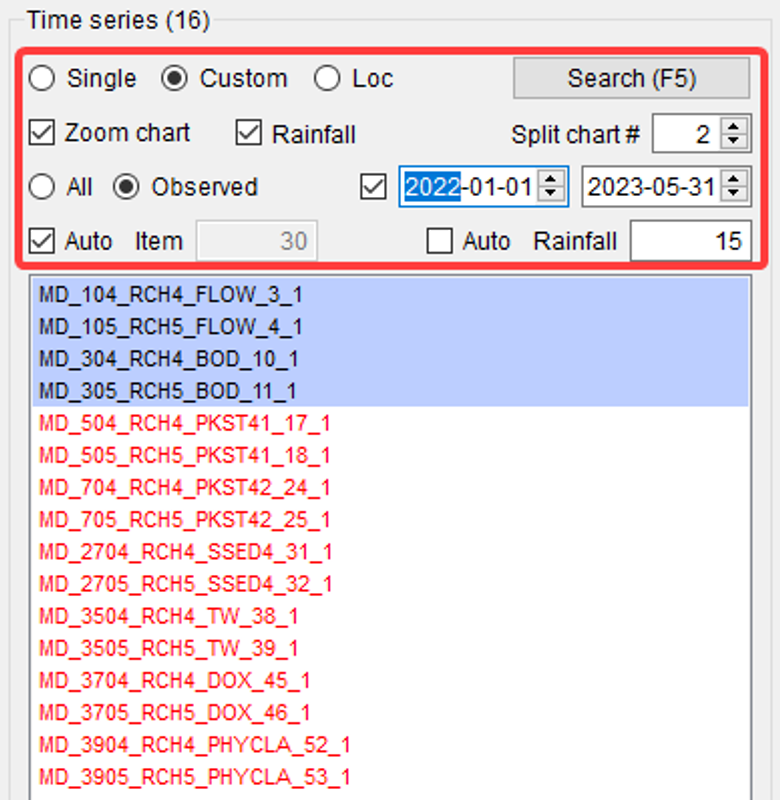HSPF Navigator
유역모델 HSPF 모델결과를 편리하게 분석할 수 있는 후처리 소프트웨어
실측치와 강우량을 엑셀파일로 연계하여 모델 보정작업의 효율성 증대
주요 특징
- 실측치, 강우량 자료를 엑셀로 쉽게 등록
- 모의치, 실측치를 이용한 통계값 제공
- 모의치, 실측치, 강우량 중첩 차트 제공
- 다수 썸네일 차트를 이용한 시각적 분석 용이
- 시나리오, 유역, 항목별 필터링
- 기간별 검색 및 모의결과 익스포트
- 기상자료, 수질자료 WDM 불러오기 가능
- F5 키를 이용한 리프레쉬
- 차트 더블클릭시 상세차트 제공
- WDM 파일별 설정정보 자동 저장
운영 환경
- Windows 10 이상(64bit)
- CPU i7급 이상
- Memory 32GB 이상
입력자료 생성방법
입력자료는 프로그램 폴더내의 config 하부폴더에 엑셀파일로 추가
- 실측치 파일(***_reach_data.xlsx)
- 시트별로 유역명을 정의하고 위와 같이 항목별 실측치를 등록함
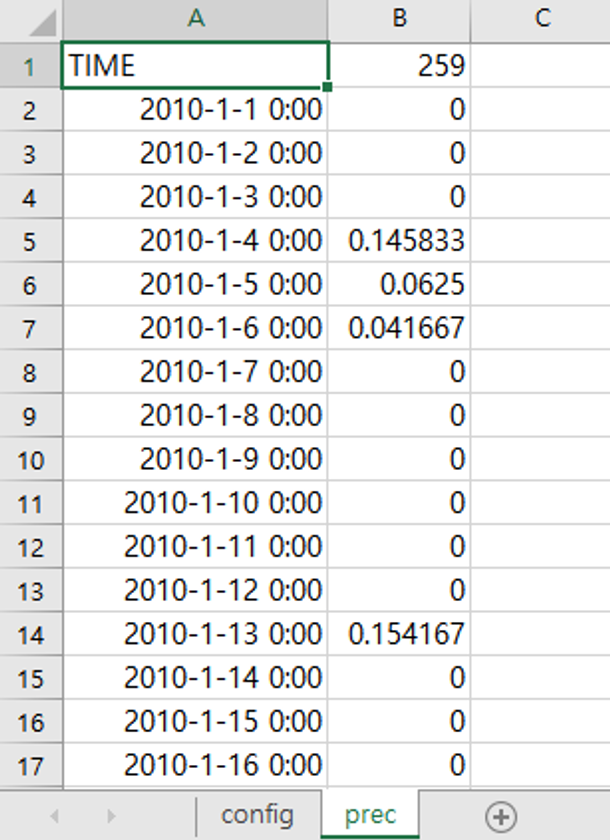
- 강우량 파일(***_reach_rain.xlsx)
- config sheet: 유역명과 강우지점 코드 추가
- prec sheet: 강우량을 일별/시간별 추가
주요 화면 및 설명
화면과 같이 5개의 주요영역으로 구성되어 있음
- 유역, 항목 필터링
- 원하는 유역, 항목들을 쉽게 선택 가능
- 검색조건 설정
- 필터링된 모의결과의 기간, 차트조건 등 설정
- 중첩차트
- 모의치, 실측치를 제공하고, 강우량은 이중축으로 제공
- 모의결과
- 모델의 모의결과를 항목별 탭으로 제공
- 각 탭의 컬럼에는 다수 유역을 표현함
- 통계결과
- 모의치와 실측치의 다양한 통계값 제공(AE, RMSE, AME 등)
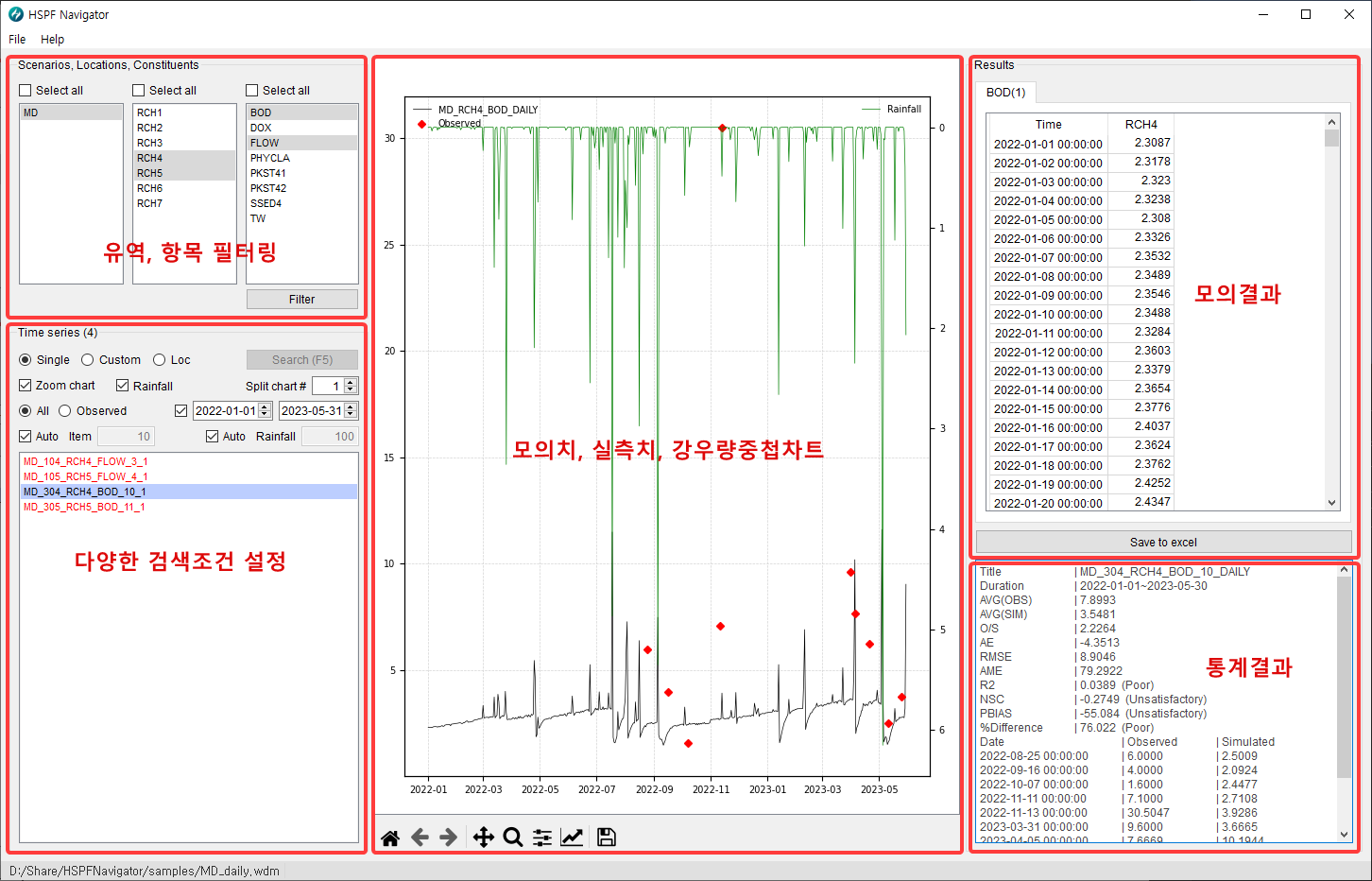
검색 조건 설정은 몇 가지 기능만 익히면 사용하기 어렵지 않음
- Single, Custom, Loc
- Single 목록에서 1개씩 선택가능한 모드
- Custom 마우스 드래그와 Ctrl키로 다수 선택가능한 모드
- Loc 선택한 항목의 모든 유역을 함께 보여주는 모드
- Zoom chart
- Check On 중첩된 실측치/강우량을 기준으로 차트영역 설정
- Check Off 강우량의 시작/종료일시를 기준으로 전제 설정
- 기간 설정
- Check On 모델결과, 실측치, 강우량 모두를 해당 기간으로 표시
- Check Off Zoom chart 옵션에 영향받음
- 차트 세로축 기준
- Item 차트의 세로축 값 설정
- Rainfall 차트의 이중축 강우량 값 설정